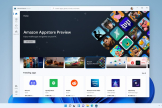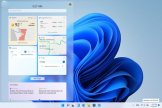Win11后台软件运行如何禁用
小编:小蝶
更新时间:2023-10-21 18:17
Win11后台软件运行如何禁用给予人的体验还是非常不错的,小伙伴们想必都是十分的感兴趣,Win11后台软件运行如何禁用的教程攻略小编给大家进行了一个汇总,大家看完就知道了。
在Windows 11中禁用后台软件运行的方法如下:
1. 打开“设置”应用。可以点击任务栏的“开始”按钮,然后点击设置图标,或者按下Win键+I快捷键。
2. 在“设置”窗口中,点击左侧的“隐私”选项。
3. 在“隐私”选项中,点击左侧的“背景应用”选项。
4. 在“背景应用”选项中,你将看到一组开关,这些开关控制着哪些应用程序可以在后台运行。如果要禁用特定应用程序的后台运行,请将其开关从“打开”状态切换到“关闭”状态。
5. 关闭后台运行的应用程序后,可以直接关闭“设置”窗口。对于更改生效,你无需重启计算机。
请注意,禁用后台运行的应用程序可能会影响其某些功能,例如接收消息和通知。因此,在禁用后台运行时,请确保你不会错过任何重要的信息或功能。